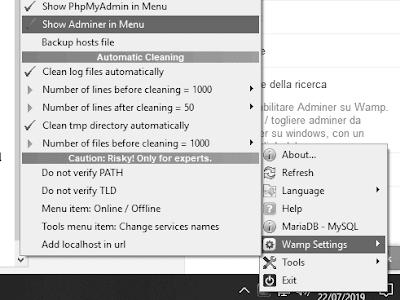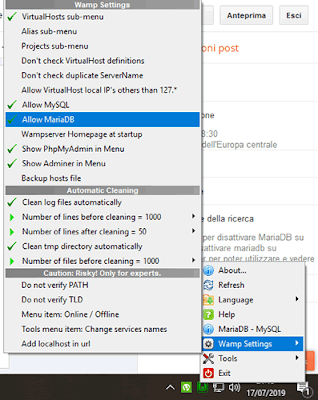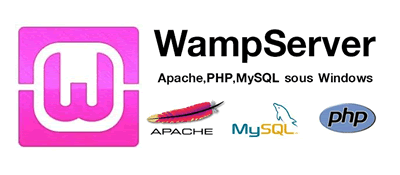Era una giornata apparentemente come le altre sul mio sito web, quando improvvisamente, collegandomi ad adsense, ho letto il seguente terribile messaggio d'errore:
Entrate a rischio: devi risolvere alcuni problemi relativi al file ads.txt per non compromettere gravemente le entrate.
La prima reazione è stata ovviamente di paura e panico, ma poi grazie a google ho trovato la soluzione che ora condivido con voi.
Il problema è sorto sul mio sito blogger quando ho modificato l'impostazione per personalizzare il file robots.txt, mettendone uno mio fatto a mano.
In questo modo devo aver tolto quanto c'era già scritto di suo riferito ad adsense, così il sistema se ne è accorto e mi ha dato il messaggio d'errore.
Di fatto dunque, per risolvere il problema, c'è da andare a popolare un file ads.txt nella root del proprio sito.
All'interno di ads.txt, su una riga sola, occorre aggiungere:
google.com, pub-00000000000000, DIRECT, f08c47fec0942fa0
Dove al posto degli zeri va messo il proprio id di publisher di adsense, che si trova banalmente collegandosi ad adsense ed andando su account.
Se poi vogliamo forzare ancora di più la mano, nel caso il file non venga ancora digerito da adsense, possiamo andare a modificare il file robots.txt, aggiungendo la seguente riga:
Allow: /ads.txt
Ma a cosa serve questo ads.txt?
Ecco la spiegazione direttamente da adsense:
"Dichiarare venditori autorizzati con ads.txt
I venditori digitali autorizzati o ads.txt sono un'iniziativa IAB che aiuta a garantire che il tuo inventario pubblicitario digitale sia venduto solo tramite venditori (ad esempio AdSense) che hai indicato come autorizzati. La creazione del tuo file ads.txt ti dà più controllo su chi è autorizzato a vendere annunci sul tuo sito e consente di evitare che l'inventario contraffatto sia proposto agli inserzionisti.
Ti consigliamo vivamente di utilizzare un file ads.txt poiché può aiutare gli acquirenti a identificare l'inventario contraffatto e consentirti di ricevere una quota maggiore di spesa pubblicitaria altrimenti destinata a quest'ultimo." cit.
Infine è bene ricordare che, potrebbero essere necessari alcuni giorni prima che le modifiche vengano applicate, quindi non allarmatevi se dopo aver fatto tutto correttamente vedete ancora il terribile messaggio.
Entrate a rischio: devi risolvere alcuni problemi relativi al file ads.txt per non compromettere gravemente le entrate.
La prima reazione è stata ovviamente di paura e panico, ma poi grazie a google ho trovato la soluzione che ora condivido con voi.
Come risolvere il problema delle entrate a rischio su Adsense
Il problema è sorto sul mio sito blogger quando ho modificato l'impostazione per personalizzare il file robots.txt, mettendone uno mio fatto a mano.
In questo modo devo aver tolto quanto c'era già scritto di suo riferito ad adsense, così il sistema se ne è accorto e mi ha dato il messaggio d'errore.
Di fatto dunque, per risolvere il problema, c'è da andare a popolare un file ads.txt nella root del proprio sito.
All'interno di ads.txt, su una riga sola, occorre aggiungere:
google.com, pub-00000000000000, DIRECT, f08c47fec0942fa0
Dove al posto degli zeri va messo il proprio id di publisher di adsense, che si trova banalmente collegandosi ad adsense ed andando su account.
Se poi vogliamo forzare ancora di più la mano, nel caso il file non venga ancora digerito da adsense, possiamo andare a modificare il file robots.txt, aggiungendo la seguente riga:
Allow: /ads.txt
Ma a cosa serve questo ads.txt?
Ecco la spiegazione direttamente da adsense:
"Dichiarare venditori autorizzati con ads.txt
I venditori digitali autorizzati o ads.txt sono un'iniziativa IAB che aiuta a garantire che il tuo inventario pubblicitario digitale sia venduto solo tramite venditori (ad esempio AdSense) che hai indicato come autorizzati. La creazione del tuo file ads.txt ti dà più controllo su chi è autorizzato a vendere annunci sul tuo sito e consente di evitare che l'inventario contraffatto sia proposto agli inserzionisti.
Ti consigliamo vivamente di utilizzare un file ads.txt poiché può aiutare gli acquirenti a identificare l'inventario contraffatto e consentirti di ricevere una quota maggiore di spesa pubblicitaria altrimenti destinata a quest'ultimo." cit.
Infine è bene ricordare che, potrebbero essere necessari alcuni giorni prima che le modifiche vengano applicate, quindi non allarmatevi se dopo aver fatto tutto correttamente vedete ancora il terribile messaggio.